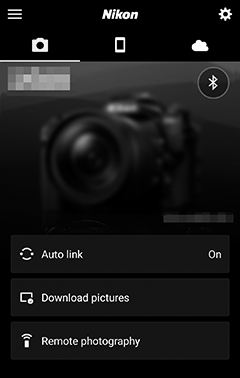Koble til smartenheter
For å koble til kameraet fra en smarttelefon eller nettbrett (nedenfor "smartenhet"), last ned SnapBridge-appen.
- SnapBridge-appen
- Hva SnapBridge kan gjøre for deg
- Trådløse tilkoblinger
- Koble til via Wi-Fi (Wi-Fi-modus)
- Kobler til via Bluetooth
SnapBridge-appen
Bruk SnapBridge-appen for trådløse tilkoblinger mellom kameraet og smartenheter.

SnapBridge-appen er tilgjengelig gratis fra Apple App Store® og på Google Play™ . Besøk Nikons nettsted for de siste SnapBridge-nyhetene.
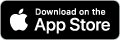
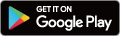
Hva SnapBridge kan gjøre for deg
Ved å bruke SnapBridge-appen kan du:
-
Last ned bilder fra kameraet
Last ned eksisterende bilder eller last ned nye bilder etter hvert som de blir tatt.
-
Styr kameraet eksternt (fjernfotografering)
Styr kameraet og ta bilder fra smartenheten.
For detaljer, se SnapBridge-appen på netthjelpen:
https://nikonimglib.com/snbr/onlinehelp/en/index.html
Trådløse tilkoblinger
Ved å bruke SnapBridge-appen kan du koble til via Wi-Fi ( 0 Koble til via Wi-Fi (Wi-Fi-modus) ) eller Bluetooth ( 0 Koble til via Bluetooth ). Ved å koble til kameraet og smartenheten via SnapBridge-appen kan du stille inn kameraklokken og oppdatere posisjonsdata ved å bruke informasjon fra smartenheten.
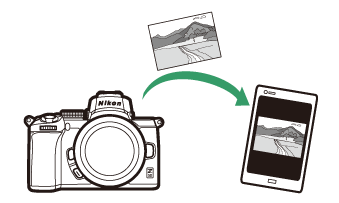
Wi-Fi
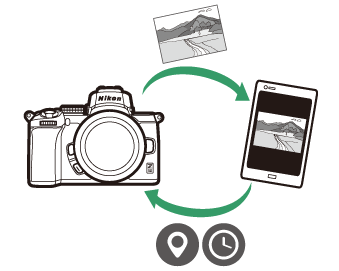
blåtann
Koble til via Wi-Fi (Wi-Fi-modus)
Følg trinnene nedenfor for å koble til kameraet via Wi-Fi.
Før tilkobling
Før du kobler til, aktiver Wi-Fi på smartenheten (for detaljer, se dokumentasjonen som følger med enheten), kontroller at det er ledig plass på kameraets minnekort, og sørg for at batteriene i kameraet og smartenheten er fulladet for å forhindre at enhetene slår seg av uventet.
-
Smartenhet : Start SnapBridge-appen.
Hvis dette er første gang du har startet appen , trykk på Koble til kamera og fortsett til trinn 2.
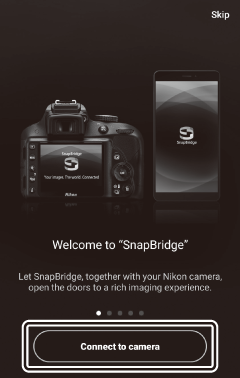
Hvis du har startet appen før , åpner du
 tabulator og trykk
tabulator og trykk > Wi-Fi-modus før du fortsetter til trinn 3.
> Wi-Fi-modus før du fortsetter til trinn 3.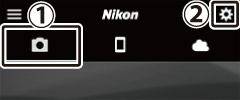

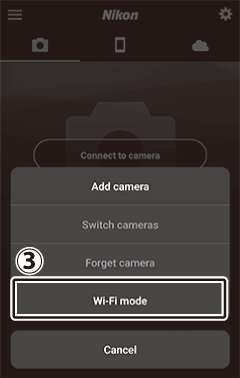
-
Smartenhet : Velg kamera og tilkoblingstype.
Når du blir bedt om å velge kameratype, trykker du på speilløst kamera og deretter på Wi-Fi-tilkobling .
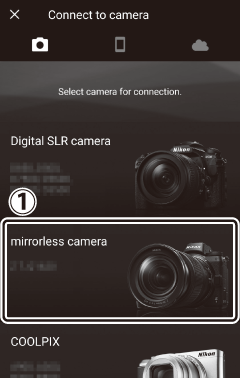

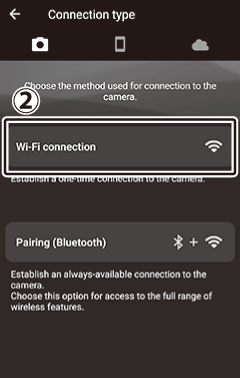
-
Kamera/smartenhet : Slå på kameraet.
Smartenheten vil instruere deg om å klargjøre kameraet. Slå på kameraet. Ikke trykk på Neste før du har fullført trinn 4.
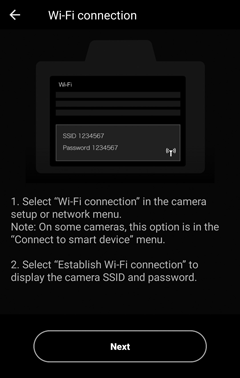
-
Kamera : Aktiver Wi-Fi.
Velg Koble til smartenhet > Wi-Fi-tilkobling i oppsettmenyen, uthev deretter Etabler Wi-Fi-tilkobling og trykk på J .
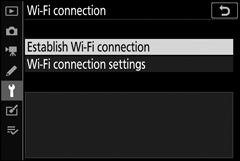
Kameraets SSID og passord vil vises.
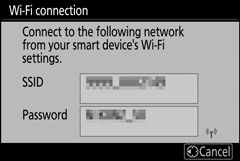
Aktiverer Wi-Fi
Du kan også aktivere Wi-Fi ved å velge Wi-Fi-tilkobling > Etabler Wi-Fi-tilkobling. med smartenhet i i -menyen for opptaksmodus.
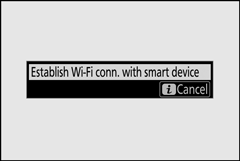
-
Smartenhet : Trykk på Neste .
Trykk på Neste når du har aktivert Wi-Fi på kameraet som beskrevet i det foregående trinnet.
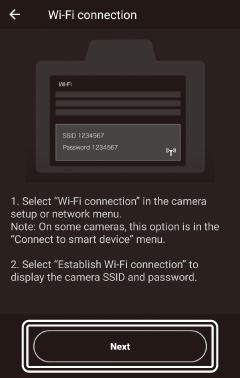
-
Smartenhet : Trykk på Vis alternativer .
Etter å ha lest instruksjonene som vises av smartenheten, trykk på Åpne appen for enhetsinnstillinger .
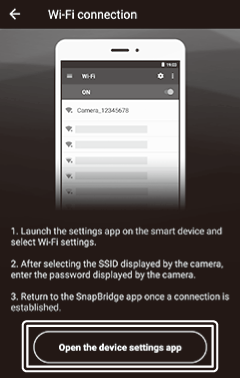
- Android-enheter : Wi-Fi-innstillinger vises.
-
iOS-enheter : "Innstillinger"-appen vil starte. Trykk på < Innstillinger for å åpne "Innstillinger"-appen. Deretter blar du opp og trykker på Wi-Fi , som du finner nær toppen av innstillingslisten.
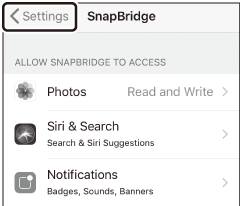

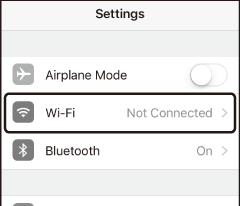
-
Smartenhet : Skriv inn kameraets SSID og passord.
Skriv inn SSID og passord som vises av kameraet i trinn 4.
Android-enhet (faktiske skjermer kan variere)
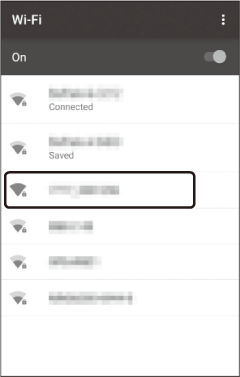

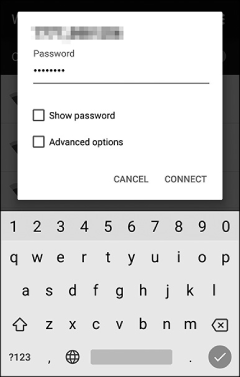
iOS-enhet (faktiske skjermer kan variere)
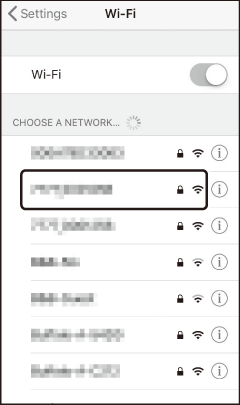

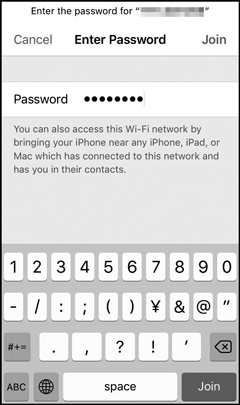
Du trenger ikke å angi passordet neste gang du kobler til kameraet.
-
Smartenhet : Gå tilbake til SnapBridge-appen.
Etter at en Wi-Fi-tilkobling er opprettet, vises alternativer for Wi-Fi-modus. Se elektronisk hjelp for informasjon om bruk av SnapBridge-appen.
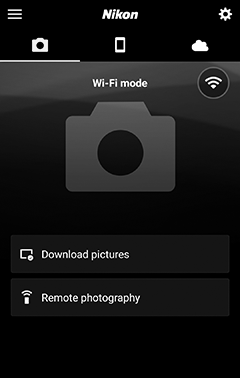
Avslutte Wi-Fi-tilkoblinger
For å avslutte Wi-Fi-tilkoblingen, trykk . Når ikonet endres til
. Når ikonet endres til , trykk
, trykk og velg Avslutt Wi-Fi-modus .
og velg Avslutt Wi-Fi-modus .
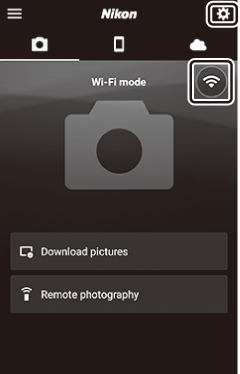
Kobler til via Bluetooth
For informasjon om sammenkobling av kameraet og smartenheten når du kobler til for første gang, se "Koble til for første gang: Paring" nedenfor. For informasjon om tilkobling når sammenkoblingen er fullført, se "Koble til en sammenkoblet enhet" ( 0 Koble til en sammenkoblet enhet ).
Koble til for første gang: Paring
Før du kobler til via Bluetooth for første gang, må du pare kameraet og smartenheten som beskrevet nedenfor. Se "Android" nedenfor hvis du bruker en Android-enhet, eller "iOS" ( 0 iOS ) for informasjon om sammenkobling med iOS-enheter.
Før sammenkobling
Før du begynner sammenkoblingen, aktiver Bluetooth på smartenheten (for detaljer, se dokumentasjonen som følger med enheten), kontroller at det er ledig plass på kameraets minnekort, og sørg for at batteriene i kameraet og smartenheten er fulladet til forhindre at enhetene slår seg av uventet.
Android
Følg trinnene nedenfor for å pare kameraet med en Android-enhet.
-
Kamera : Klargjør kameraet.
Velg Koble til smartenhet > Sammenkobling (Bluetooth) i oppsettmenyen, uthev deretter Start sammenkobling og trykk på J …
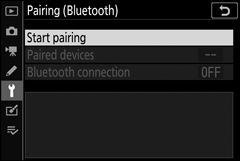
…for å vise kameranavnet.
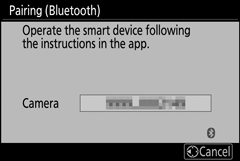
-
Android-enhet : Start SnapBridge-appen.
Hvis dette er første gang du har startet appen , trykk på Koble til kamera og fortsett til trinn 3.
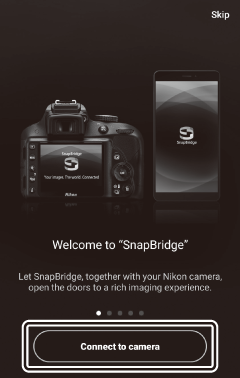
Hvis du har startet appen før , åpner du
 og trykk på Koble til kamera .
og trykk på Koble til kamera .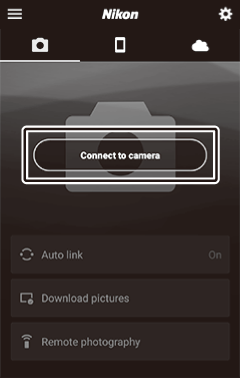
-
Android-enhet : Trykk på speilløst kamera for å vise tilkoblingsalternativer og trykk deretter på Sammenkobling (Bluetooth) .
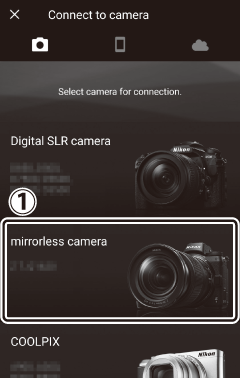

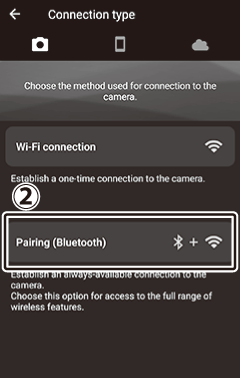
Merk : Dette trinnet vil ikke være nødvendig neste gang enhetene pares.
Merk : Du må aktivere posisjonstjenester når du bruker Bluetooth. Sørg for å gi plasseringstilgang hvis du blir bedt om det.
-
Android-enhet : Velg kamera.
Trykk på kameranavnet.
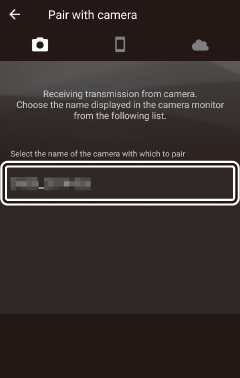
-
Kamera/Android-enhet : Sjekk autentiseringskoden.
Bekreft at kameraet og Android-enheten viser samme autentiseringskode (ringt inn i illustrasjonen).
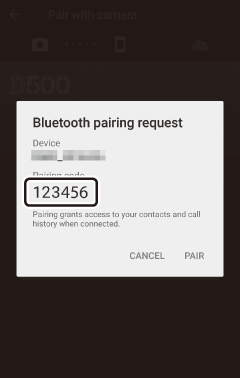
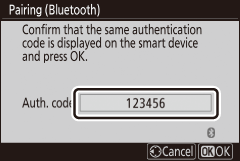
-
Kamera/Android-enhet : Start sammenkobling.
Kamera : Trykk J

Android-enhet : Trykk på knappen som er angitt i illustrasjonen (etiketten kan variere avhengig av hvilken Android-versjon du bruker).
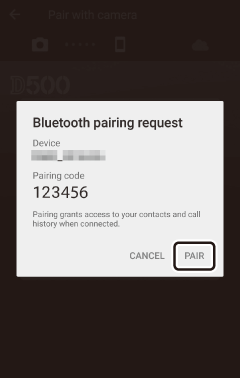
Sammenkoblingsfeil
Hvis du venter for lenge mellom å trykke på knappen på kameraet og å trykke på knappen på Android-enheten, vil sammenkoblingen mislykkes og en feilmelding vises.
- Kamera : Trykk på J og gå tilbake til trinn 1.
- Android-enhet : Trykk på OK og gå tilbake til trinn 2.
-
Kamera/Android-enhet : Følg instruksjonene på skjermen.
Kamera : Trykk J Kameraet vil vise en melding som sier at enhetene er tilkoblet.
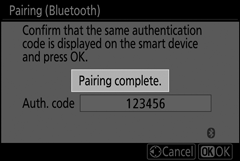
Android-enhet : Sammenkoblingen er fullført. Trykk på OK for å gå ut til
 fanen.
fanen.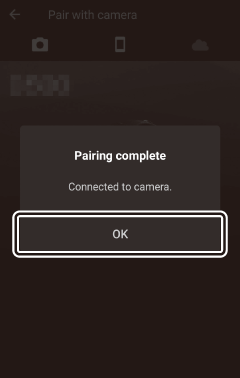

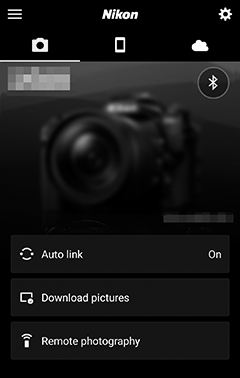
Paring for første gang
Første gang du parer Android-enheten med et kamera etter at du har installert SnapBridge-appen, blir du bedt om å velge alternativer for automatisk kobling (automatisk opplasting og automatisk klokke- og plasseringssynkronisering). Denne forespørselen vises ikke igjen, men innstillinger for automatisk kobling kan nås når som helst ved å bruke Autokobling i
 fanen.
fanen.
Sammenkoblingen er nå fullført. Neste gang du bruker SnapBridge-appen, kan du koble til som beskrevet i "Koble til en sammenkoblet enhet" ( 0 Koble til en sammenkoblet enhet ).
Avslutte Bluetooth-tilkoblinger
For å avslutte tilkoblingen til smartenheten, velg Deaktiver for Koble til smartenhet > Sammenkobling (Bluetooth) > Bluetooth-tilkobling i kameraoppsettmenyen.
iOS
Følg trinnene nedenfor for å pare kameraet med en iOS-enhet. For informasjon om Android-enheter, se "Android" ( 0 Android ).
-
Kamera : Klargjør kameraet.
Velg Koble til smartenhet > Sammenkobling (Bluetooth) i oppsettmenyen, uthev deretter Start sammenkobling og trykk på J …
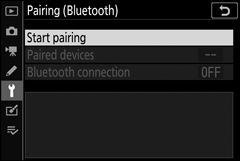
…for å vise kameranavnet.
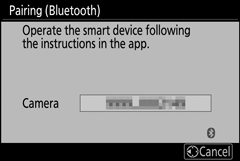
-
iOS-enhet : Start SnapBridge-appen.
Hvis dette er første gang du har startet appen , trykk på Koble til kamera og fortsett til trinn 3.
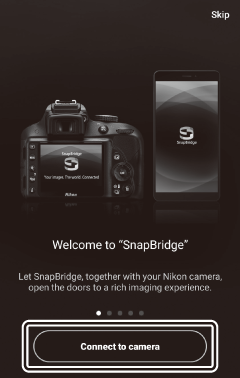
Hvis du har startet appen før , åpner du
 og trykk på Koble til kamera .
og trykk på Koble til kamera .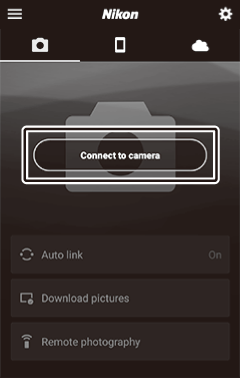
-
iOS-enhet : Trykk på speilløst kamera for å vise tilkoblingsalternativer og trykk deretter på Sammenkobling (Bluetooth) .
Dette trinnet kan utelates når enhetene har blitt paret.
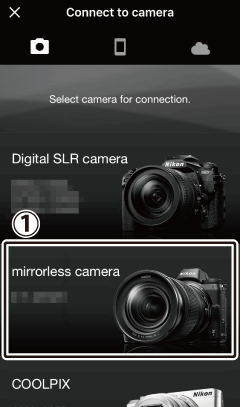

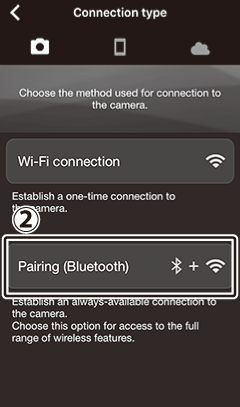
-
iOS-enhet : Velg kamera.
Trykk på kameranavnet.
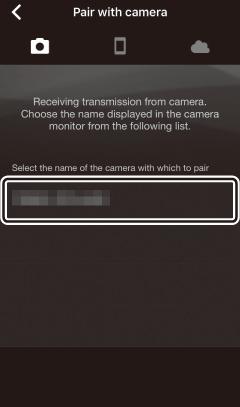
-
iOS-enhet : Les instruksjonene.
Les sammenkoblingsinstruksjonene nøye og trykk på Forstått .
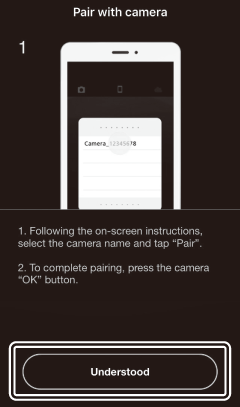
-
iOS-enhet : Velg et tilbehør.
Når du blir bedt om å velge et tilbehør, trykker du på kameranavnet igjen.
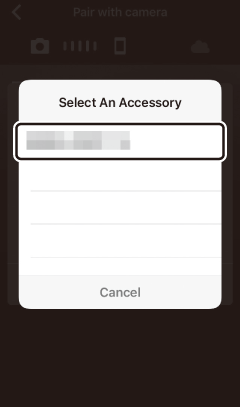
-
Kamera/iOS-enhet : Start sammenkobling.
Kamera : Trykk J

iOS-enhet : Trykk på knappen som er angitt i illustrasjonen (etiketten kan variere avhengig av versjonen av iOS du bruker).
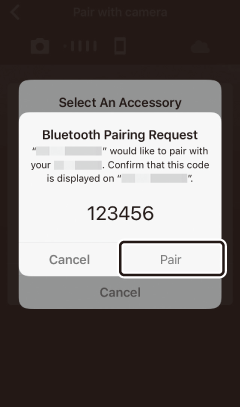
Sammenkoblingsfeil
Hvis du venter for lenge mellom å trykke på knappen på kameraet og å trykke på knappen på iOS-enheten, vil sammenkoblingen mislykkes og en feilmelding vises.
- Kamera : Trykk på J og gå tilbake til trinn 1.
-
iOS-enhet : Lukk SnapBridge-appen og sjekk at den ikke kjører i bakgrunnen, åpne deretter iOS-appen "Innstillinger" og be iOS om å "glemme" kameraet som vist i illustrasjonen før du går tilbake til trinn 1.
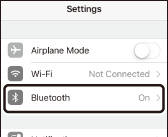

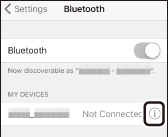

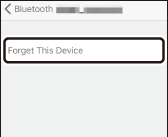
-
Kamera/iOS-enhet : Følg instruksjonene på skjermen.
Kamera : Trykk J Kameraet vil vise en melding som sier at enhetene er tilkoblet.
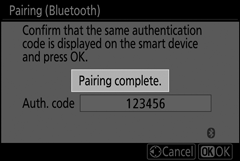
iOS-enhet : Sammenkoblingen er fullført. Trykk på OK for å gå ut til
 fanen.
fanen.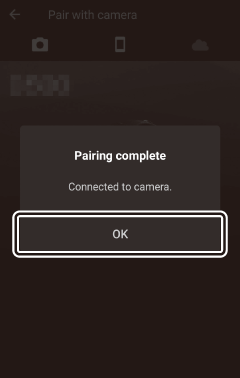

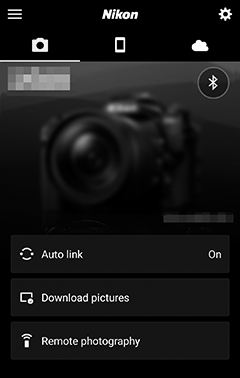
Paring for første gang
Første gang du parer iOS-enheten med et kamera etter at du har installert SnapBridge-appen, blir du bedt om å velge alternativer for automatisk kobling (automatisk opplasting og automatisk klokke- og plasseringssynkronisering). Denne forespørselen vises ikke igjen, men innstillinger for automatisk kobling kan nås når som helst ved å bruke Autokobling i
 fanen.
fanen.
Sammenkoblingen er nå fullført. Neste gang du bruker SnapBridge-appen, kan du koble til som beskrevet i "Koble til en sammenkoblet enhet" ( 0 Koble til en sammenkoblet enhet ).
Avslutte Bluetooth-tilkoblinger
For å avslutte tilkoblingen til smartenheten, velg Deaktiver for Koble til smartenhet > Sammenkobling (Bluetooth) > Bluetooth-tilkobling i kameraoppsettmenyen.
Koble til en sammenkoblet enhet
Det er raskt og enkelt å koble til en smartenhet som allerede er sammenkoblet med kameraet.
-
Kamera : Aktiver Bluetooth.
I oppsettmenyen velger du Koble til smartenhet > Sammenkobling (Bluetooth) > Bluetooth-tilkobling , marker deretter Aktiver og trykk på J .
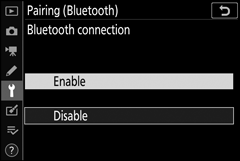
-
Smartenhet : Start SnapBridge-appen.
En Bluetooth-tilkobling opprettes automatisk.